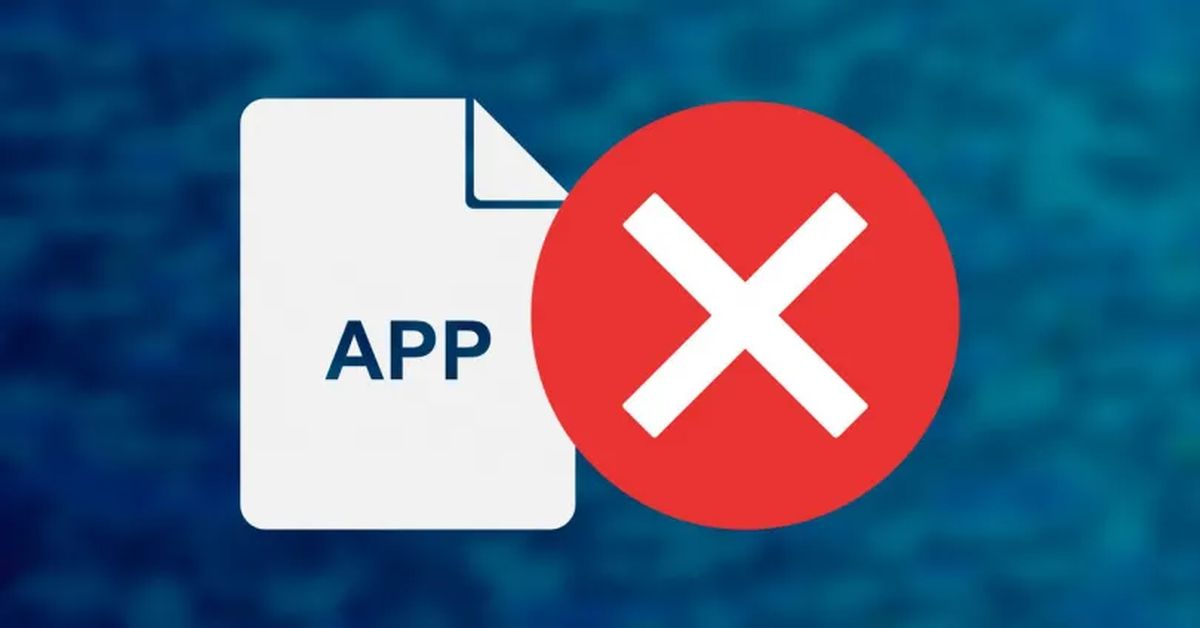Vandaag laten we u zien hoe u de fout ‘Toepassing is gestopt’ kunt oplossen? Bij het gebruik van onze Android-smartphone kunnen we verbinding maken met veel storingen, maar onder hen is er een die bijzonder zorgwekkend kan zijn. Wanneer het bericht “De toepassing is gestopt” of “De toepassing is gestopt” verschijnt, zijn we genoodzaakt om niet verder te kunnen gebruiken, hoewel er gelukkig manieren zijn om dit veelvoorkomende probleem op te lossen.
Hoewel er veel manieren zijn om het op te lossen, is het de bedoeling dat het probleem zich niet herhaalt, tenminste zolang dat van ons afhangt, en daarvoor raden we u aan een reeks stappen te volgen. We moeten elk van hen proberen om de oorzaak van het probleem te vinden en ervoor te zorgen dat we die applicatie op onze telefoon kunnen gebruiken zonder gedwongen te worden de sluiting te forceren.
Wanneer verschijnt het bericht “De toepassing is gestopt”?
Het eerste wat u moet doen, is weten op welk tijdstip en vooral in welke toepassing dit bericht verschijnt. Van alle apps die op onze smartphone staan, is er een die specifiek het probleem ondervindt en ervoor zorgt dat we het bericht continu weergeven, wat in andere gevallen kan verschijnen als geforceerd sluiten of geforceerd stoppen. Dit kan gebeuren zodra we de app openen of wanneer we een specifieke taak uitvoeren.
Hoe de fout “Toepassing is gestopt” op te lossen?
Zodra we het specifieke moment kennen waarop het zich voordoet, moeten we ervoor zorgen dat het moment waarop de applicatie wordt afgesloten, varieert. Als het altijd hetzelfde punt is, zal het een probleem zijn voor de applicatie, de ontwikkelaar kan een fout hebben gemaakt in de laatste update en we hebben er last van.

Neem contact op met de ontwikkelaar
Vanuit de Google Play app store kunnen we een opmerking over de app plaatsen om feedback te krijgen over dit specifieke probleem. Hoe meer details over de fout, hoe gemakkelijker het voor de ontwikkelaar zal zijn om deze te testen. Andere gebruikers hebben het misschien ook gemeld, dus het is handig om de laatste opmerkingen en meningen te bekijken om te zien of wij de enigen zijn die er last van hebben.
Als de applicatie sluit net na het openen…
In het geval dat dit bericht verschijnt door de applicatie op onze smartphone te openen, kan het falen van de gestopte applicaties eenvoudiger zijn dan we denken. Om de een of andere reden assimileert onze telefoon de informatie die de app ons wil geven niet die kan komen van een te grote cacheruimte of een specifieke fout die de sluiting niet veroorzaakt.
Alle app-gegevens verwijderen
De eenvoudigste methode en die in de overgrote meerderheid van de gevallen functies is om de cache en andere informatie van de passie te verwijderen. Toegang krijgen tot Instellingen> Toepassingen en de app selecteren die ons het bericht stuurt dat deze is gestopt, kiest vervolgens opslag en wis de cache en alle gegevens. Dan zullen we opnieuw proberen de app te gebruiken om te zien of het probleem deze keer is opgelost.
Het uitschakelen van een andere app kan het probleem veroorzaken
Android-telefoons bevatten veel services die door Google zijn ontwikkeld en die voor veel toepassingen nodig zijn, evenals veel essentiële apps voor het systeem. In het geval dat we een van de applicaties hebben uitgeschakeld om ruimte op onze smartphone te besparen, hebben we mogelijk ervoor gezorgd dat andere zijn mislukt. Dit heeft gelukkig een eenvoudige oplossing voor het probleem van gestopte apps, we hoeven het alleen opnieuw in te schakelen of terug te brengen naar de oorspronkelijke staat. Via Instellingen > Toepassingen en binnen elk daarvan kunnen we ze opnieuw inschakelen.
Breng uw ^telefoon terug naar de oorspronkelijke staat
Wanneer we alle methoden hebben geprobeerd die we u hebben uitgelegd en we krijgen in dit opzicht geen oplossing, moeten we beginnen te denken dat we iets hebben verwijderd of op een of andere manier zijn verwijderd dat niet zou moeten. Gelukkig kan dit gebrek worden opgelost met een harde reset om de telefoon in zijn oorspronkelijke staat terug te brengen. Maar voordat we dit doen, moeten we foto’s en belangrijke bestanden op een ander apparaat opslaan, omdat alles van de telefoon wordt gewist. Er is geen methode om een harde reset uit te voeren op alle Android-telefoons, we raden aan een zoekmachine te gebruiken om het merk van uw smartphone te vinden, maar over het algemeen is dit meestal het volgende op voorraad Android:
- Eerst zetten we de telefoon uit.
- Open het herstelmenu door tegelijkertijd op de aan/uit-knop en de volume-omlaagknop te drukken.
- Wacht tot het telefoonlogo van het scherm verdwijnt en open het herstelmenu.
- Navigeer door het menu met de volumetoetsen totdat u de opties “Wipe Data” of “Factory Reset” vindt, druk op de aan / uit-knop om de actie uit te voeren.
- Wacht tot de telefoon opnieuw is opgestart als u klaar bent.
We hoeven alleen onze smartphone opnieuw uit te brengen en te configureren, de apps te installeren die we nodig hebben en te controleren, want nu zou de fout niet moeten worden herhaald.